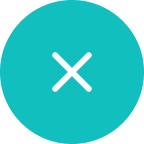あなたに何を持ってきますか

eSIM技術を体験
複数の物理カードを持ち歩く手間をなくそう

最適なeSIM、自由に選択
さまざまな国や地域の最適な価格のeSIMサプライヤーを購入し、それらを単に当社のアプリを使用してデバイスにダウンロードします。

複数のeSIMを簡単に管理
1枚のカードで複数のeSIMを同時にロードし、簡単な操作で便利にマークやeSIMの切り替えが可能です。

デバイスの素早い切り替え
追加料金なしで、クロスデバイスでの使用をサポートしており、別のデバイスに差し込むだけで、新しいデバイスがアクティベートされたeSIMを使用できる。
5ber.eSIMはほとんどのモデルに対応しています









5ber.eSIM の使用方法は?
- Androidユーザー
- iOSユーザー
ステップ1
5ber eSIM Cardを挿入する
カードをデバイスがサポートする SIM カードスロットに挿入します
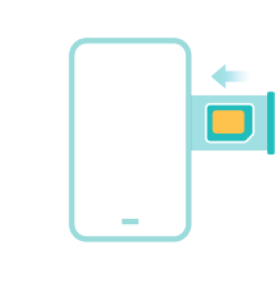
ステップ2
5ber.eSIM アプリをダウンロードして eSIM に接続する
アプリをインストールし、指示に従って操作します
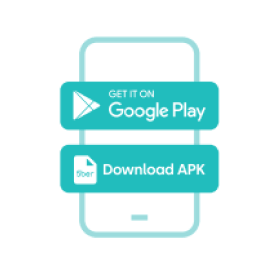
ステップ3
eSIM をダウンロードする
eSIM の QR コードをスキャンし、アプリを使用してアクティベートします
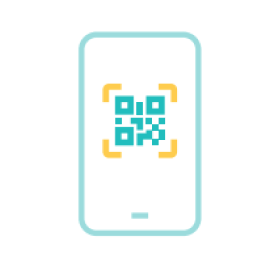
5ber.eSIM の使用方法は?
- Androidユーザー
- iOSユーザー
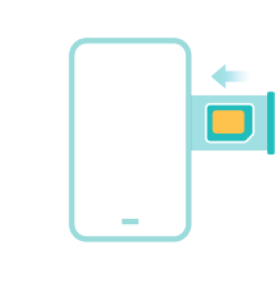
ステップ1
5ber eSIM Cardを挿入する
カードをデバイスがサポートする SIM カードスロットに挿入します
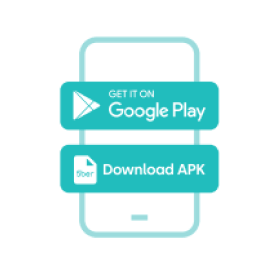
ステップ2
5ber.eSIM アプリをダウンロードして eSIM に接続する
アプリをインストールし、指示に従って操作します
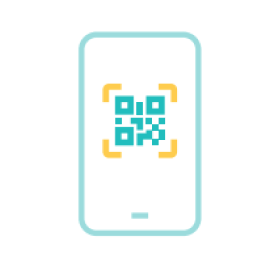
ステップ3
eSIM をダウンロードする
eSIM の QR コードをスキャンし、アプリを使用してアクティベートします
5ber.eSIM の使用方法は?
- Androidユーザー
- iOSユーザー
ステップ1
5ber eSIM Cardを挿入する
カードをデバイスがサポートする SIM カードスロットに挿入します
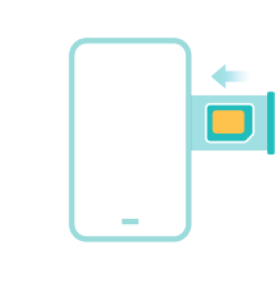
ステップ2
5ber.eSIM アプリをダウンロードして eSIM に接続する
アプリをインストールし、指示に従って操作します
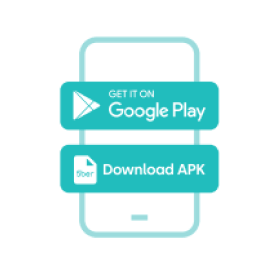
ステップ3
eSIM をダウンロードする
eSIM の QR コードをスキャンし、アプリを使用してアクティベートします
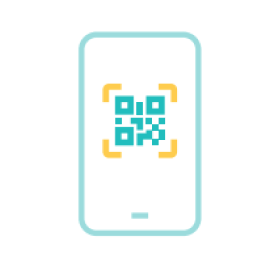
5ber.eSIM の使用方法は?
- Androidユーザー
- iOSユーザー
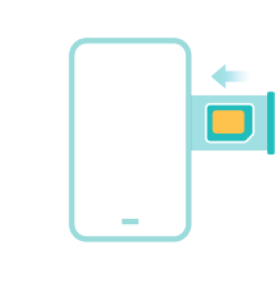
ステップ1
5ber eSIM Cardを挿入する
カードをデバイスがサポートする SIM カードスロットに挿入します
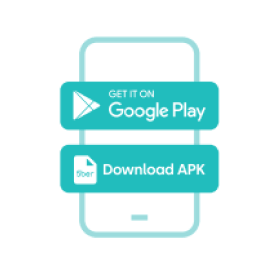
ステップ2
5ber.eSIM アプリをダウンロードして eSIM に接続する
アプリをインストールし、指示に従って操作します
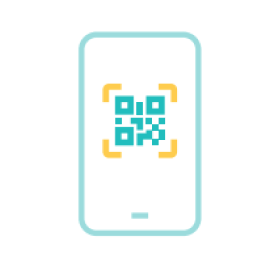
ステップ3
eSIM をダウンロードする
eSIM の QR コードをスキャンし、アプリを使用してアクティベートします
それらについてまだ心配していますか?




5ber eSIM Cardが必要です。心配せずに世界中を旅しましょう



5ber eSIM Cardが必要です。心配せずに世界中を旅しましょう



5ber eSIM Cardの各バージョンの違いは何ですか?
eSIMを試したいが、デバイスに内蔵eSIMがない人
少数のeSIM、長期使用
特定の1-2カ国/地域で短期間旅行や留学する人
eSIMを試したいが、デバイスに内蔵eSIMがない人
複数のeSIM、頻繁に使用および切り替え
複数の国/地域に頻繁に往来するビジネス、旅行、留学の人々
eSIMを試したいが、デバイスに内蔵eSIMがない人
iOSデバイスとAndroidデバイスの両方を持っている人
複数のeSIM、頻繁に使用および切り替え
複数の国/地域に頻繁に往来するビジネス、旅行、留学の人々
5ber.eSIM ユーザーの意見を聞く
5ber.eSIMをダウンロードしてeSIMを接続
もしもお使いのデバイスがiPhoneの場合、 iPhoneの使用方法をご確認ください >